 Cambiador de ubicación de FoneLab
Cambiador de ubicación de FoneLab
Modifique fácilmente sus ubicaciones en iPhone, iPad o iPod Touch de manera eficiente.
Guía sencilla para dejar de compartir ubicación sin notificación
 Actualizado por Lisa ou / 19 de enero de 2024 14:20
Actualizado por Lisa ou / 19 de enero de 2024 14:20¡Buen día! Saldré con mis amigos más tarde y planeamos explorar la ciudad. Sin embargo, necesitaba compartir mi ubicación con mi primo cuando me recogió de la escuela antes. Por lo tanto, él ve todo mi paradero y eso me incomoda. ¿Existe alguna forma de dejar de compartir la ubicación sin notificar a la persona con la que la compartí? Por favor ayuda. ¡Gracias!
Compartir ubicación ha sido una actividad útil para muchos dispositivos, ya sea en iOS o Android. Permite que otros rastreen su ubicación, lo que hace que muchas situaciones sean convenientes. Quizás, como en la situación anterior, un familiar o pariente te recogerá en la escuela, el trabajo, etc. O les permitirá a tus padres saber si has llegado sano y salvo al lugar donde les dijiste que irías.
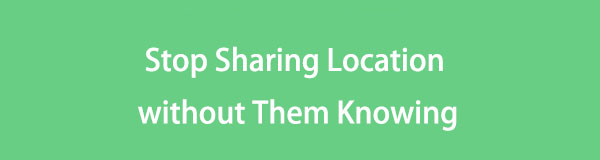
Es útil, pero también hay ocasiones en las que resulta incómodo o peligroso. Cuando tu ubicación cae en manos de alguien en quien no confías plenamente, debes considerar tu ubicación para dejar de compartirla. Pero si desea hacer esto discretamente, le sugerimos explorar las estrategias a continuación. Se proporcionan los pasos para dejar de compartir su ubicación sin que otros lo sepan.

Lista de Guías
Parte 1. Cómo dejar de compartir la ubicación sin que ellos lo sepan en iOS
Entre las funciones más populares de los dispositivos iOS está la capacidad de compartir su ubicación. Se utiliza especialmente en la aplicación Find My, donde la persona que tiene acceso a tu ubicación puede rastrear tu ubicación exacta. Sin embargo, desactivar esta función mostrará que dejaste de compartir tu ubicación con ellos intencionalmente. Por lo tanto, pruebe las opciones siguientes.
Opción 1. Prueba FoneLab Location Changer
Cambiador de ubicación de FoneLab es un programa inteligente que puede ocultar su ubicación real. Si instala este programa en una computadora y lo vincula a su iPhone u otro dispositivo iOS, podrá hacer que los demás crean que está en otro lugar en lugar de donde realmente se encuentra. Puede configurar su ubicación preferida en casi cualquier lugar que desee sin que ellos rastreen o sepan que ha alterado la ubicación de su dispositivo. Además, puede mover su dispositivo con las rutas que desee en consecuencia.
Además, FoneLab Location Changer te permite ajustar la velocidad de movimiento de tu iPhone, permitiendo que tu ubicación se mueva de un lugar a otro más rápida o lentamente. Esta herramienta tiene una versión para Windows y otra para macOS; por lo tanto, la compatibilidad no se interpondrá en su camino. Además, disfrutará navegando por su interfaz, ya que es sencilla y le permitirá comprenderla sin esfuerzo.

FoneLab Location Changer le permite modificar ubicaciones en iPhone, iPad o iPod Touch fácilmente.
- Establezca su ubicación en dispositivos iOS en cualquier lugar en consecuencia.
- Mueva su iPhone con sus rutas deseadas con o sin puntos de inicio y final.
- Se admiten varios dispositivos iOS.
Identifique las instrucciones útiles a continuación como ejemplo para dejar de compartir ubicaciones sin notificar a iMessage a través de cambiar la ubicación del iPhone con el cambiador de ubicación FoneLab:
Paso 1El instalador del programa se puede adquirir haciendo clic Descargar gratis en el sitio web oficial de FoneLab Location Changer. Cuando se guarde, comience su instalación y los componentes esenciales se descargarán automáticamente. Luego, inicie el cambiador de ubicación.
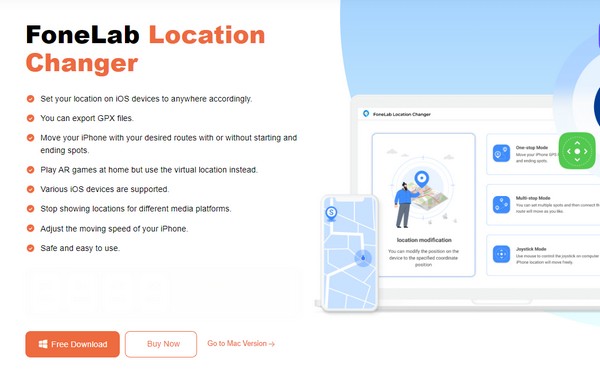
Paso 2Haga clic en el Inicio en la interfaz principal de la herramienta para que presente las características clave. Pero antes de eso, asegúrese de que su dispositivo iOS esté conectado a través de un cable de iluminación, luego seleccione el Modificar ubicación cuadro en la siguiente pantalla para ver un mapa.
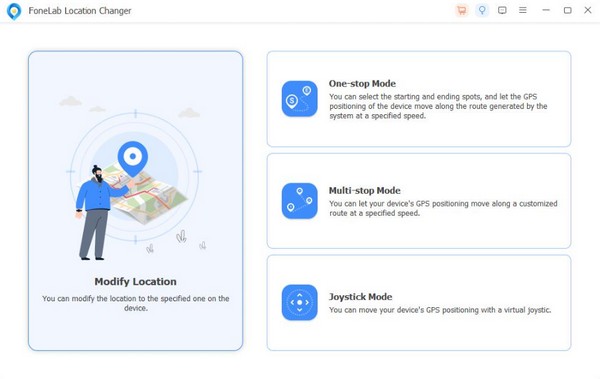
Paso 3A continuación, ingrese el nombre del lugar donde desea configurar la ubicación del dispositivo en el campo del sitio modificado. Luego, el mapa verá el área elegida y las personas que rastrean su dispositivo la verán como su ubicación.
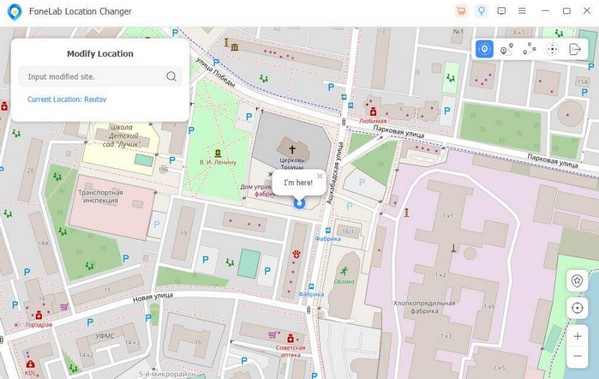
Opción 2. Usar otro dispositivo iOS
Si tiene un dispositivo iOS de repuesto, también será útil filtrar su ubicación. Es posible si sus dispositivos principal y adicional están en lugares diferentes. Por ejemplo, irás a la casa de tu amigo. Lleve su dispositivo principal y desactive su ubicación, luego asegúrese de que la ubicación de su dispositivo adicional esté activada y déjelo en casa. De esta forma, la persona con la que has compartido tu ubicación pensará que todavía estás en casa aunque ya te hayas ido.
Tenga en cuenta las instrucciones seguras que aparecen a continuación para dejar de compartir la ubicación sin notificar a iMessage usando otro dispositivo iOS:
Paso 1Desactive la ubicación de su dispositivo principal dirigiéndose a Ajustes > Privacidad y seguridad > Servicios de localización. A continuación, desactive la Servicios de localización control deslizante en la parte superior.
Paso 2En su dispositivo de repuesto, proceda a Ajustes > Privacidad y seguridad > Servicios de localización, luego habilite el Servicios de localización control deslizante para activar la ubicación.
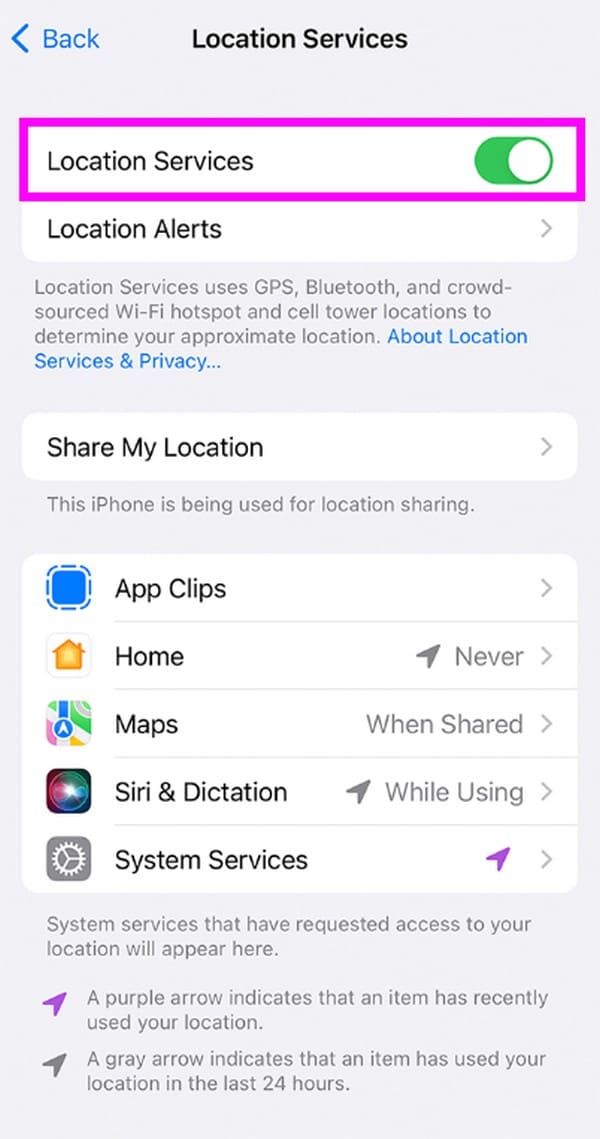

FoneLab Location Changer le permite modificar ubicaciones en iPhone, iPad o iPod Touch fácilmente.
- Establezca su ubicación en dispositivos iOS en cualquier lugar en consecuencia.
- Mueva su iPhone con sus rutas deseadas con o sin puntos de inicio y final.
- Se admiten varios dispositivos iOS.
Parte 2. Cómo dejar de compartir la ubicación sin que ellos lo sepan en Android
Mientras tanto, también existe una manera de dejar de compartir tu ubicación en un Android sin que otros lo sepan. Al igual que los dispositivos iOS, las personas también pueden rastrear dónde estás cuando habilitas y compartes tu ubicación en tu Android. Puede ser a través de Google Maps u otras aplicaciones relacionadas. Afortunadamente, también existen estrategias para dejar de compartir.
Opción 1. Utilizar otro dispositivo Android
Al igual que una de las opciones de la parte anterior, usar otro dispositivo falsifica efectivamente tu ubicación real en Android. Al habilitar la ubicación de su dispositivo Android de repuesto y dejarlo donde desea que lo rastreen, la persona que lo observe creerá que allí es donde realmente se encuentra. Luego, podrás explorar cualquier lugar que desees sin que ellos lo sepan.
Imita el proceso sencillo a continuación sobre cómo dejar de compartir la ubicación con una persona sin que ella lo sepa usando otro dispositivo Android:
Paso 1Consulte la Notificación panel deslizando la pantalla principal de Android desde la parte superior. Desactivar las Destino para desactivarlo cuando aparezcan las funciones y servicios.
Paso 2Haz lo mismo con tu Android de repuesto, pero en lugar de desactivarlo, habilita el Símbolo de ubicación para encenderlo, y será el dispositivo que encontrarán los rastreadores.
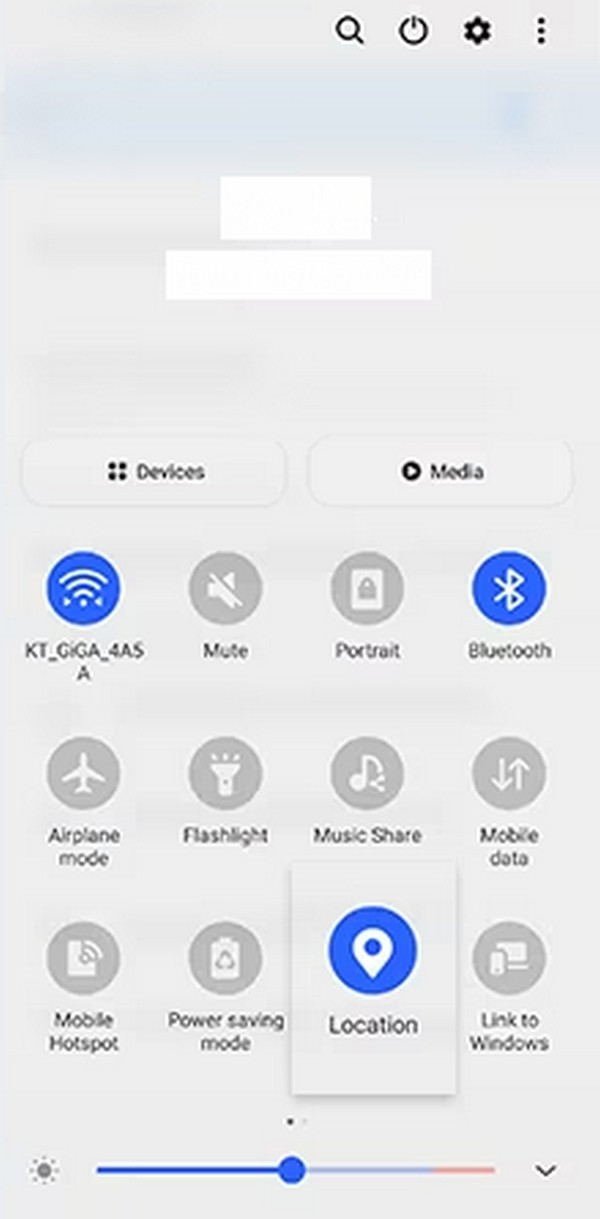

FoneLab Location Changer le permite modificar ubicaciones en iPhone, iPad o iPod Touch fácilmente.
- Establezca su ubicación en dispositivos iOS en cualquier lugar en consecuencia.
- Mueva su iPhone con sus rutas deseadas con o sin puntos de inicio y final.
- Se admiten varios dispositivos iOS.
Opción 2. Pruebe una aplicación de terceros
En su situación también se puede utilizar una aplicación de terceros como Fake GPS Location. Está disponible en Play Store y puede obtenerlo en cualquier momento en su dispositivo Android. Con sólo unos pocos toques, esta aplicación configurará la ubicación de su dispositivo en casi cualquier lugar que desee. Además, es cómodo de navegar, sobre todo porque su interfaz es limpia. La única información que debes tener en cuenta es que algunas reseñas dicen que no es confiable, por lo que no se recomienda en situaciones graves.
Tenga en cuenta los sencillos pasos que se indican a continuación para comprender cómo dejar de compartir ubicaciones sin que ellos lo sepan con una aplicación de terceros:
Paso 1Navega a Play Store y busca el Ubicación GPS falsa aplicación. Una vez que la aplicación aparezca en la pantalla, presione la pestaña Instalar para descargarla en su dispositivo Android.
Paso 2Una vez instalada, configure la aplicación en consecuencia y asegúrese de permitir los permisos necesarios. Finalmente, comience a configurar su ubicación en la interfaz de la aplicación.
Parte 3. Preguntas frecuentes sobre cómo dejar de compartir la ubicación sin que ellos lo sepan
1. ¿Alguien recibe una notificación cuando dejas de compartir la ubicación en tu iPhone?
Sí. Cuando dejas de compartir tu ubicación en un iPhone, la persona con la que has compartido tu ubicación recibirá una nota en la aplicación Mensajes de que has dejado de compartir.
2. ¿El modo Avión congela mi ubicación?
Sí, lo hace. Habilitar el modo Avión detiene todos los servicios en su dispositivo, incluida la ubicación. Por lo tanto, se congelará o se detendrá inmediatamente una vez que active el modo Avión.

FoneLab Location Changer le permite modificar ubicaciones en iPhone, iPad o iPod Touch fácilmente.
- Establezca su ubicación en dispositivos iOS en cualquier lugar en consecuencia.
- Mueva su iPhone con sus rutas deseadas con o sin puntos de inicio y final.
- Se admiten varios dispositivos iOS.
Así es como dejas de compartir correctamente la ubicación de tu dispositivo sin que otros lo sepan. Las estrategias anteriores son las más confiables, así que navegue por ellas en consecuencia.
